Textmeddelanden är en viktig kommunikationsstil bland oss i dag. Till sist använder vi text för att kommunicera med andra. Nuförtiden använder vi mest meddelanden för att chatta med människor i appar.
Men som ni vet och möts kan vi ibland inte skicka våra textmeddelanden framgångsrikt. Det är ett långvarigt problem. Det är dags att säga adjö till det! Vi listar flera skäl och lösningar på det. Läs noggrant så kommer du att använda den nu eller i framtiden.
För att skicka dina meddelanden är signalen den viktigaste. Endast signalen är bra, du kan ringa eller skicka meddelanden. Så du måste se till att din telefonsignal är bra.

En sak som nödvändigtvis och starkt förknippas med din signal måste vara ditt SIM-kort.
Sätt ditt SIM-kort i andra telefoner så att det fungerar.
Och öppna SIM-kortfacket och titta om SIM-kortet är ordentligt i det förutsagda läget. Återställ sedan din enhet och leta efter ändringar.

Även om vår teknik är utvecklad finns det fortfarande några platser utan signal, som ett bergsområde.
Gå bara vidare för att hitta ett bra ställe med god signal.
En bra signal räcker inte. Dina textmeddelanden skickas inte direkt till andras telefoner.
Det skickas först till servrarna. Sedan skickar servrarna dina meddelanden till den måltelefon du beställde.
Så ring bara till företagets app som du använder för att skicka meddelanden för att se till att servrarna är bra och användbara.
Här behöver vi först veta om SMSC. Det är ett dedikerat nummer som ansvarar för leverans av meddelanden som skickas på en mobiltelefon, precis som APN (Access Point Name) är ansvarig för uppladdning och nedladdning av paketdata. Utan att konfigurera APN på en internetaktiverad smartphone kan man inte surfa på internet. Meddelandecentrumnumret (SMSC) på samma sätt om det inte är korrekt konfigurerat kommer det att hämma textmeddelanden som skickas från leverans.
Egentligen skulle ingen ändra det. Men i fallet bör du kontrollera det när du möter textmeddelanden som inte skickas.
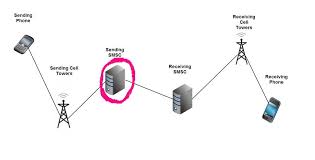
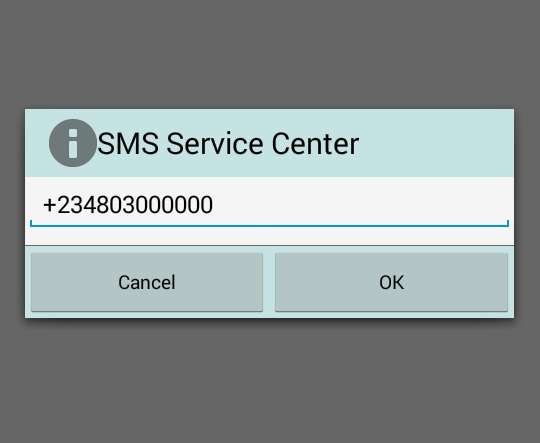
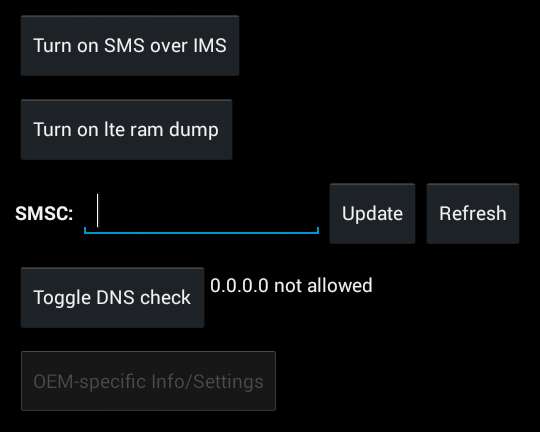
När du har kontrollerat att ovanstående faktorer är rätt, men du kan inte skicka textmeddelanden. Då måste du hitta problemet i din Android-telefon.
Precis som din PC, upptäcker vi ofta att vissa appar inte fungerar när det finns för mycket cache i den. Och rensa cachen skulle också vara det näst enklaste och vanligaste sättet att lösa problemet.
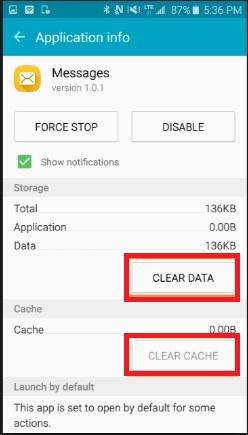
Här är det första enklaste och vanligaste sättet att fixa textmeddelanden som inte skickas. Tvinga stoppa appen och starta om den på din Android-telefon. Det verkar bara starta om datorn när du stöter på problem. Det skulle vara enkelt och användbart, eller hur?
För vissa appar kan du bara använda dem i den senaste versionen. Så du måste uppdatera appen till deras senaste version.
Om alla lösningar misslyckades med ovanstående skulle ditt sista val vara att återställa din Android-telefon. Innan detta måste du veta om fabriksåterställning innebär att alla data kommer att försvinna. Så om du väljer att göra det, vänligen säkerhetskopiera ditt viktiga i telefonen.
För att säkerhetskopiera dina Android-data rekommenderas det verkligen Aiseesoft Android Data Backup & Restore. Med den här Android-dataprofessor kan du enkelt säkerhetskopiera dina data till PC. Dessutom kan du också använda den för att förhandsgranska filerna och återställa dessa data selektivt och säkert. För att spara tid erbjuder denna programvara också en klickfunktion.

Nedladdningar
100 % säker. Inga annonser.
100 % säker. Inga annonser.
Steg 1.Ladda ner programmet och installera det på PC. Starta Android Data Backup & Restore och välj sedan alternativet "Android Data Backup & Restore".

Steg 2.Anslut din Android-enhet till den med USB-kabel.
Steg 3.Välj Enhetens säkerhetskopia eller alternativet Säkerhetskopiera med ett klick för att säkerhetskopiera dina Android-filer.

Om du väljer "Device Data Backup", måste du välja vilken datatyp du vill säkerhetskopiera.

Du kan också trycka på "Krypterad säkerhetskopiering" för att ställa in ett lösenord för att skydda din säkerhetskopia.

Steg 4.Klicka på "Start" för att börja säkerhetskopiera.

När du har säkerhetskopierat dina Android-data framgångsrikt kan du återställa telefonen från fabrik utan omsorg. Här är detaljer för att återställa din telefon.
1. Öppna inställningarna i telefonen och leta efter alternativet Säkerhetskopiera och återställ.
2. I inställningen Säkerhetskopiering och återställning, längst ner, ser du ett alternativ som säger "Återställ fabriksdata". Tryck på den ikonen och återställ din telefon.
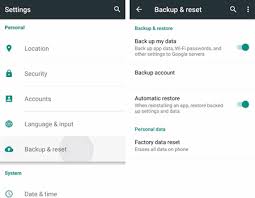
Slutsats
På ovanstående har vi listat alla lösningar för att fixa textmeddelanden som inte skickas. Om du tycker att det är användbart, samla gärna den här sidan så hjälper du dig att presentera eller komma i framtiden. Ha en bra dag!
Åtgärda Android-problem
Tips för textmeddelanden som inte skickas på Android bör du veta [7 metoder] Varför fortsätter mina appar att krascha eller stänga på Android WhatsApp-säkerhetskopiering är fast på Android? Hur du åtgärdar detta fel Hur du fixar Google Photos som inte säkerhetskopierar på Android och iPhone
Den bästa programvaran för iPhone-återhämtning någonsin, vilket gör att användare säkert kan återställa förlorade iPhone / iPad / iPod-data från iOS-enhet, iTunes / iCloud-säkerhetskopia.
100 % säker. Inga annonser.
100 % säker. Inga annonser.